Как установить и включить расширение в Яндекс Браузере
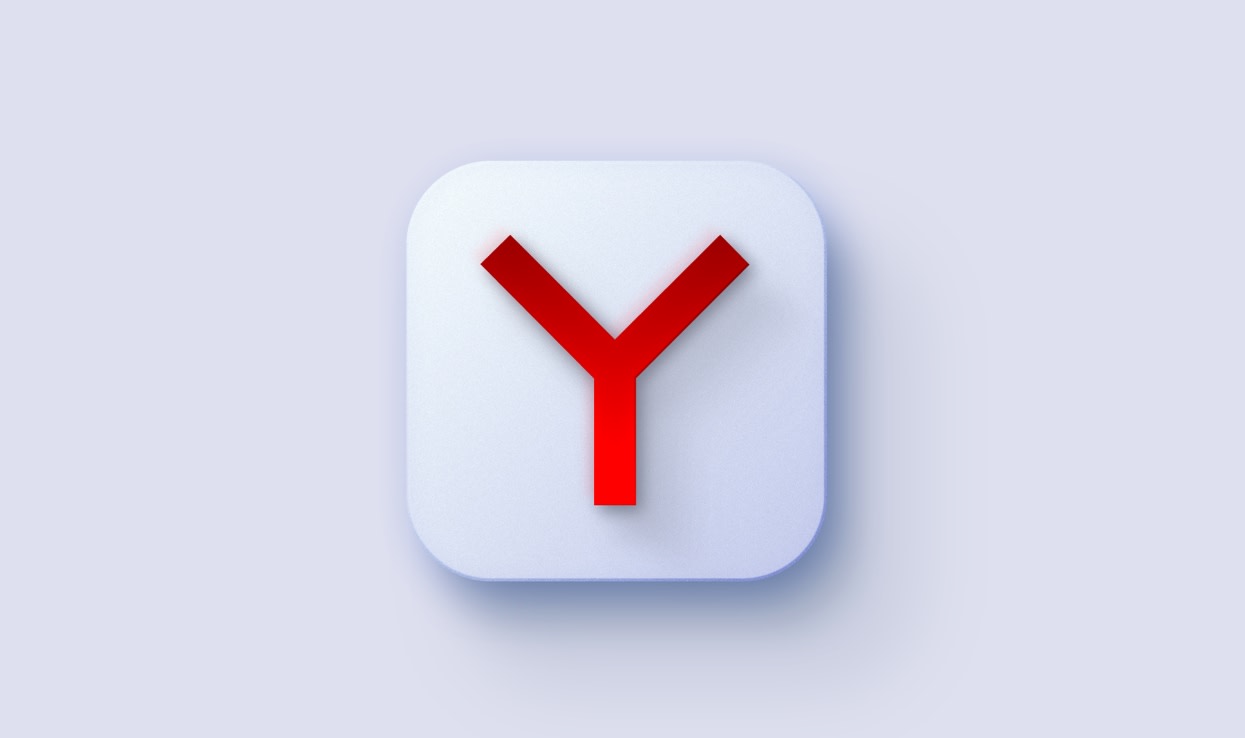
Расширения — полезный инструмент для Яндекс Браузера. Они помогают блокировать рекламу, более комфортно скролить социальные сети, решать другие задачи. Однако по умолчанию в программе их нет, поэтому дополнительное программное обеспечение нужно ставить самостоятельно. Далее рассказываем, как установить расширение в Яндекс Браузере вручную.
Что такое расширение в Яндекс Браузере
Расширение — это мини-программа (плагин) для Яндекс Браузера, открывающая доступ к дополнительным функциям. Это может быть блокировка рекламы, автоматический перевод текста страницы на иностранном языке, вывод информации из социальных сетей и многое другое.
Отличие от встроенных опций программы — расширенная функциональность. Расширения предлагают пользователю возможности, которых в браузере по умолчанию нет.
Где найти расширения для Яндекс Браузера
С тем, как установить расширение в Яндекс Браузере, проблем не будет — дополнения можно получить из трех источников. Разберем каждый из них.
Встроенный магазин Яндекса
Если вызвать меню нажатием на три полоски вверху экрана и выбрать «Расширения», откроется магазин.
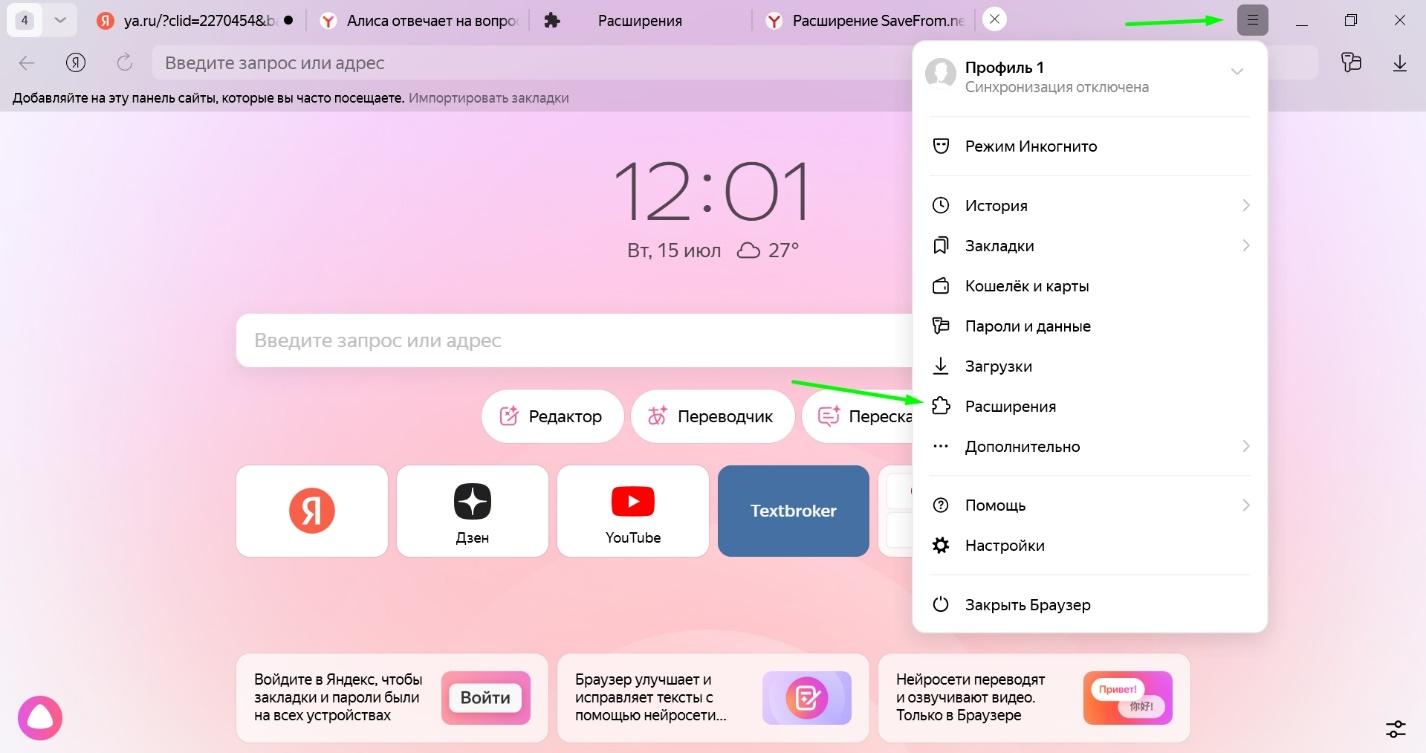
В нем мини-программы удобно рассортированы по категориям: удобные инструменты, безопасность в сети, управление, каталог Opera, веб-приложения. Пока в магазине немного дополнений, поэтому пользователь может не найти то, что ему нужно.
Магазин Opera
Разработчики Яндекс официально заявили, что большинство плагинов Opera подходят для их приложения. Скачать их можно в магазине. Если софт совместим с браузером, на его странице отображается специальная кнопка, с помощью которой можно добавить ПО в Yandex.
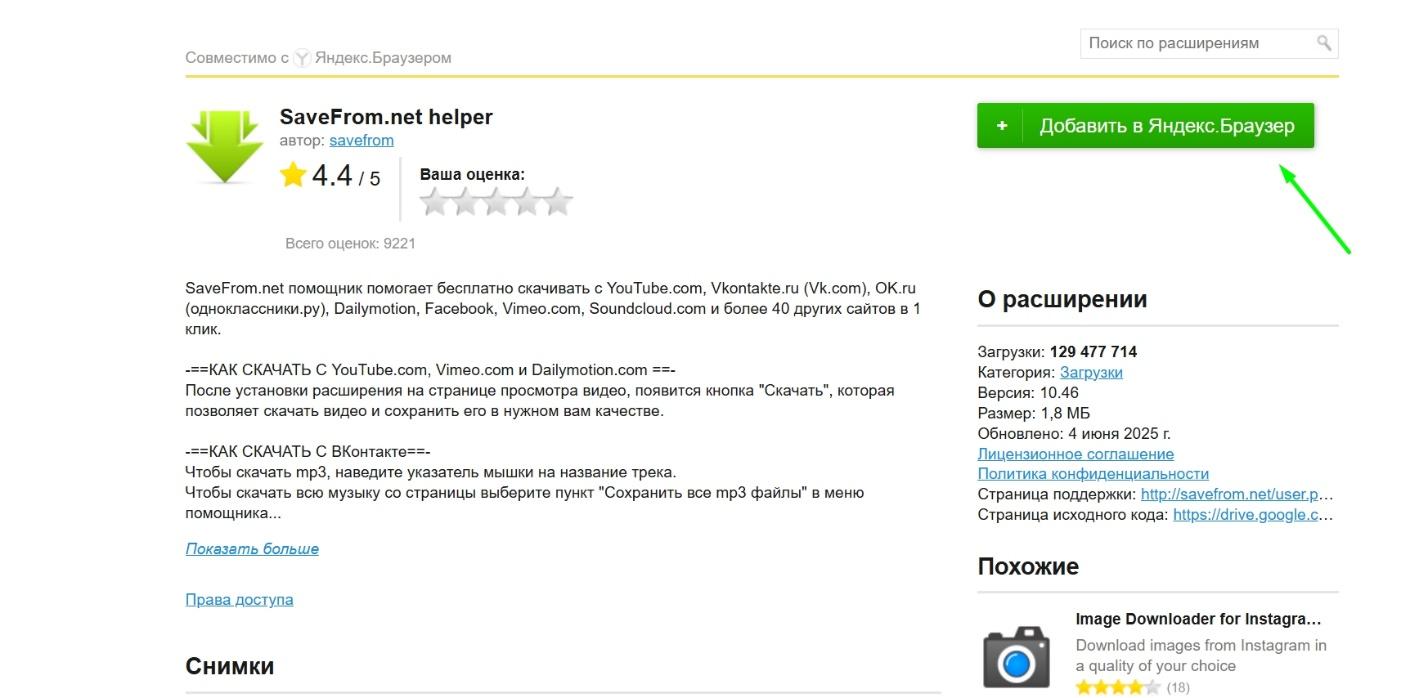
Магазин Chrome
Yandex работает на движке Chrome, поэтому поддерживает многие расширения от него. Их можно скачать прямо из магазина Google. Однако разработчики не гарантируют совместимость — скорее всего, около 30–40% ПО не будет работать. Но искать в этом источнике имеет смысл — там есть софт, отсутствующий в магазинах Яндекса и Оперы.
Как установить расширение
Для установки ПО из встроенного магазина нужно:
Вызвать главное меню браузера, нажав на кнопку с тремя горизонтальными линиями в правой верхней части экрана.
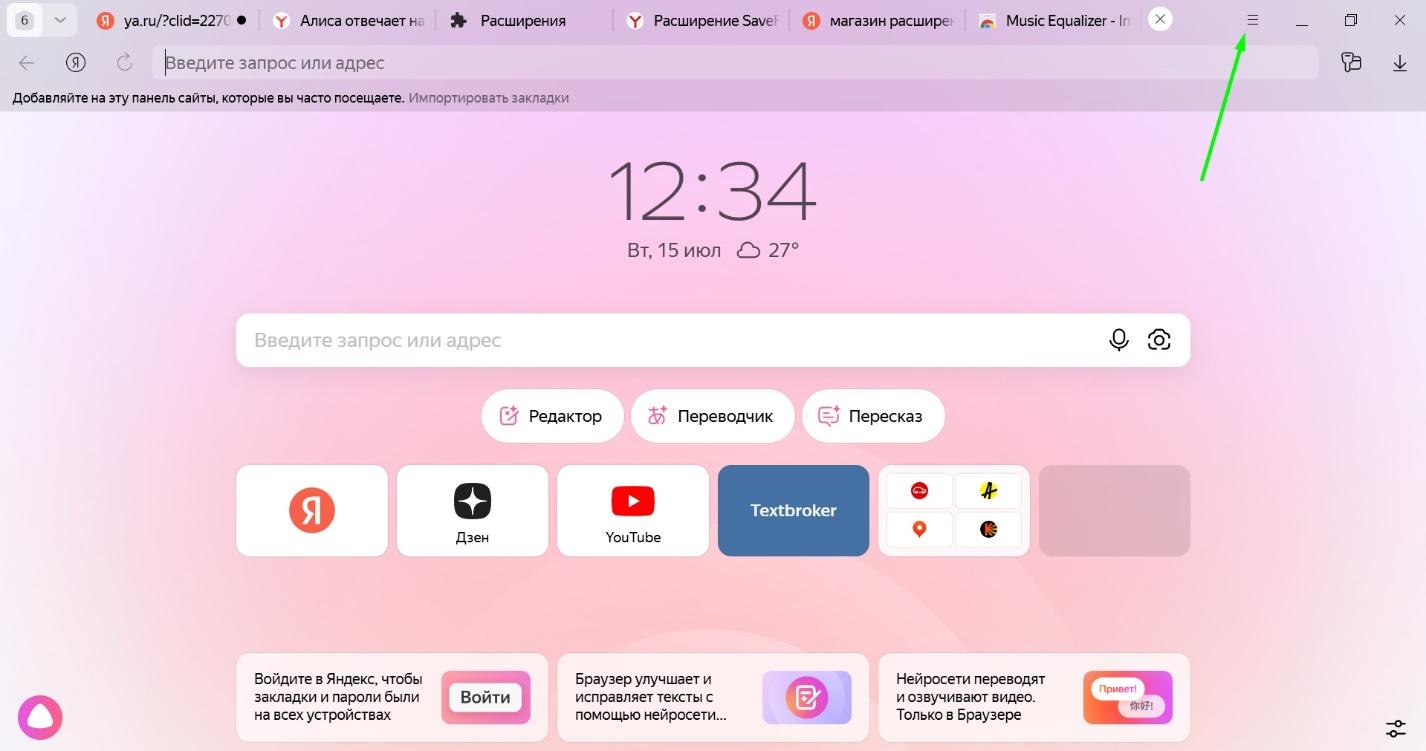
В меню найти пункт «Расширения» и нажать на него.
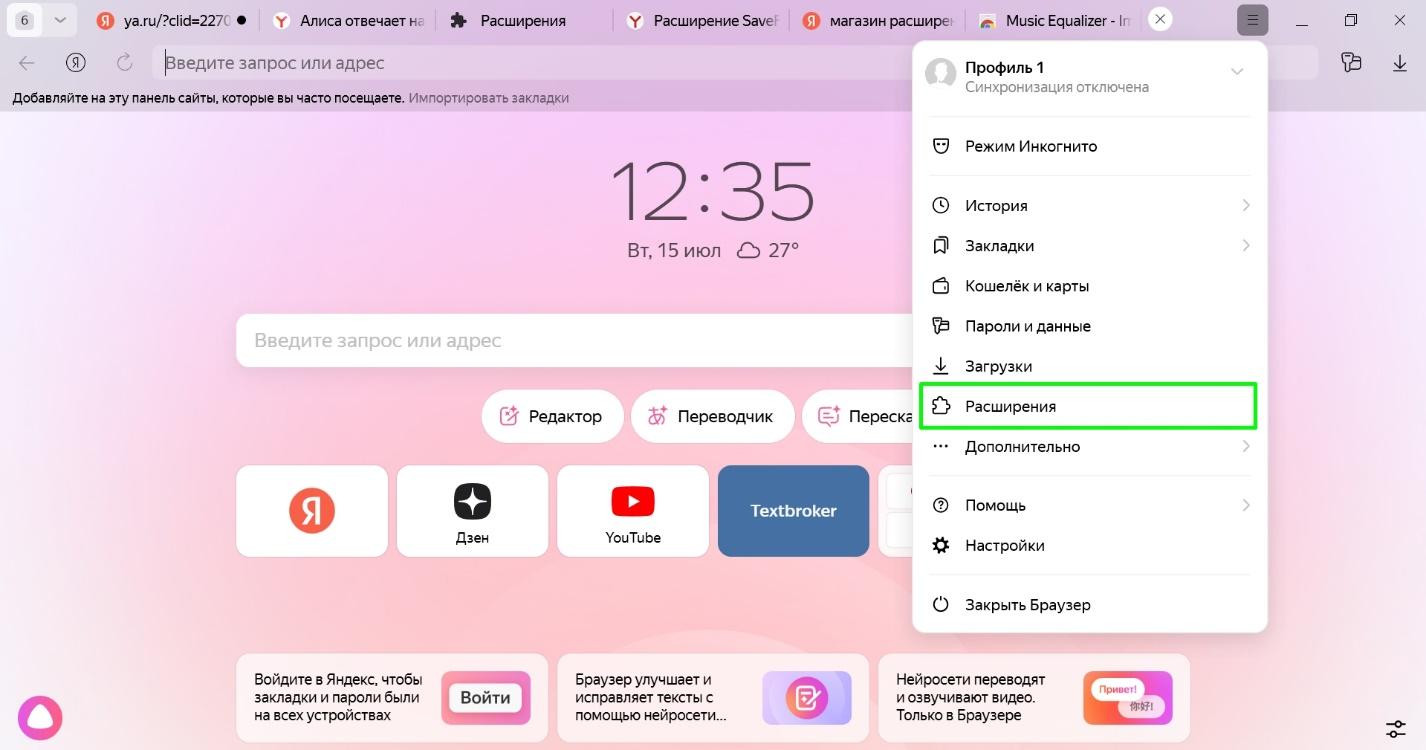
После перехода в магазин найти нужный софт и нажать «Установить рядом с ним».
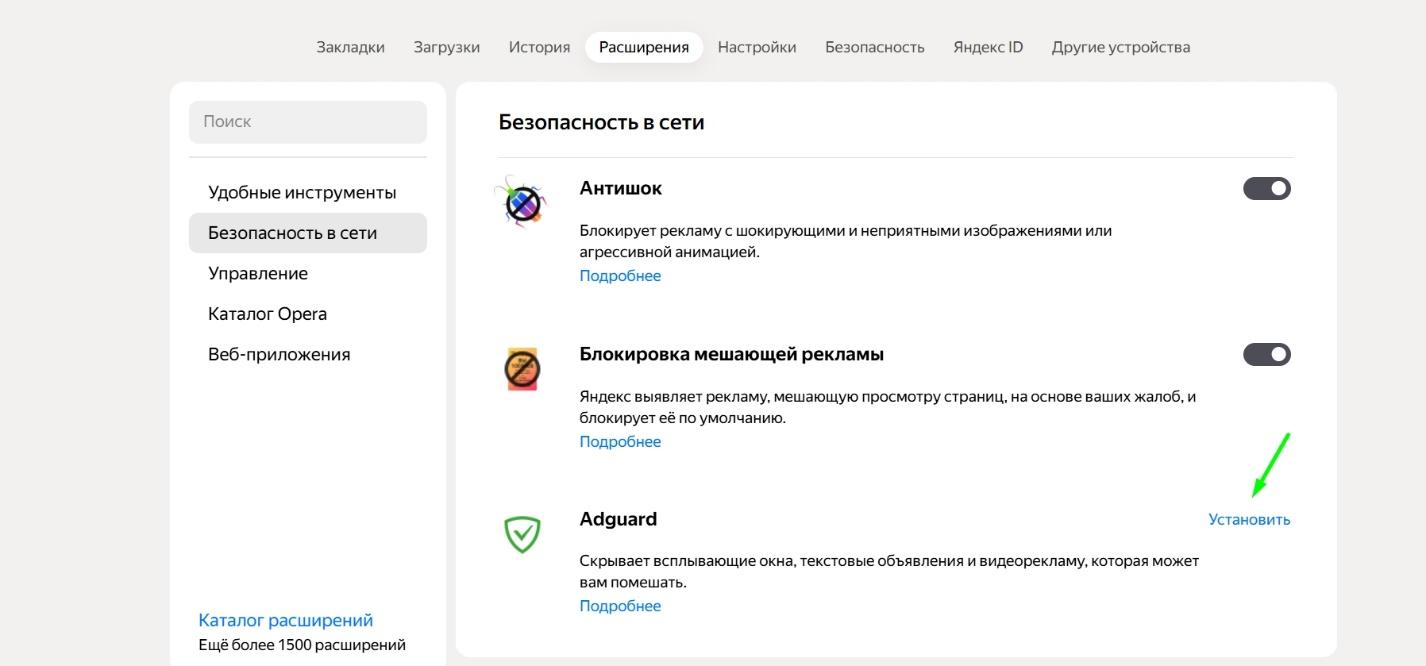
Дождаться перехода на страницу дополнения и кликнуть по синей кнопке «Установить».
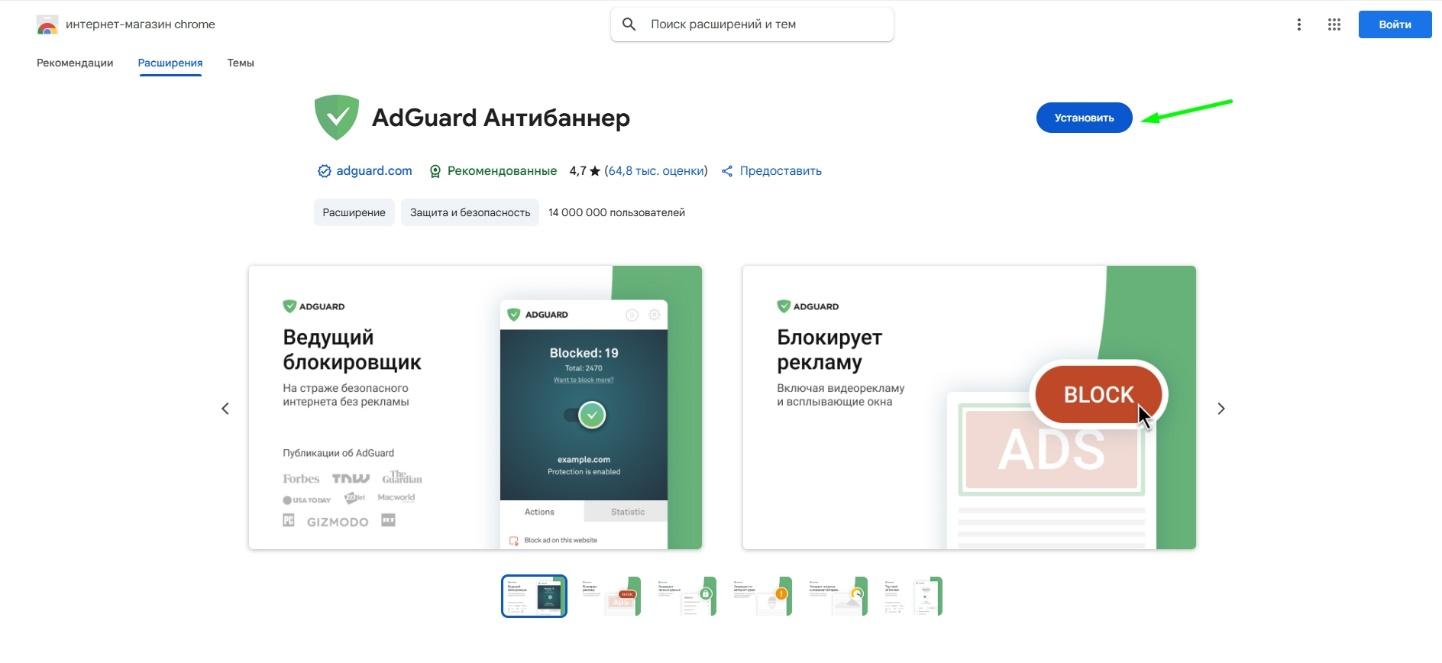
Подтвердить установку в появившемся меню и дождаться окончания процедуры.
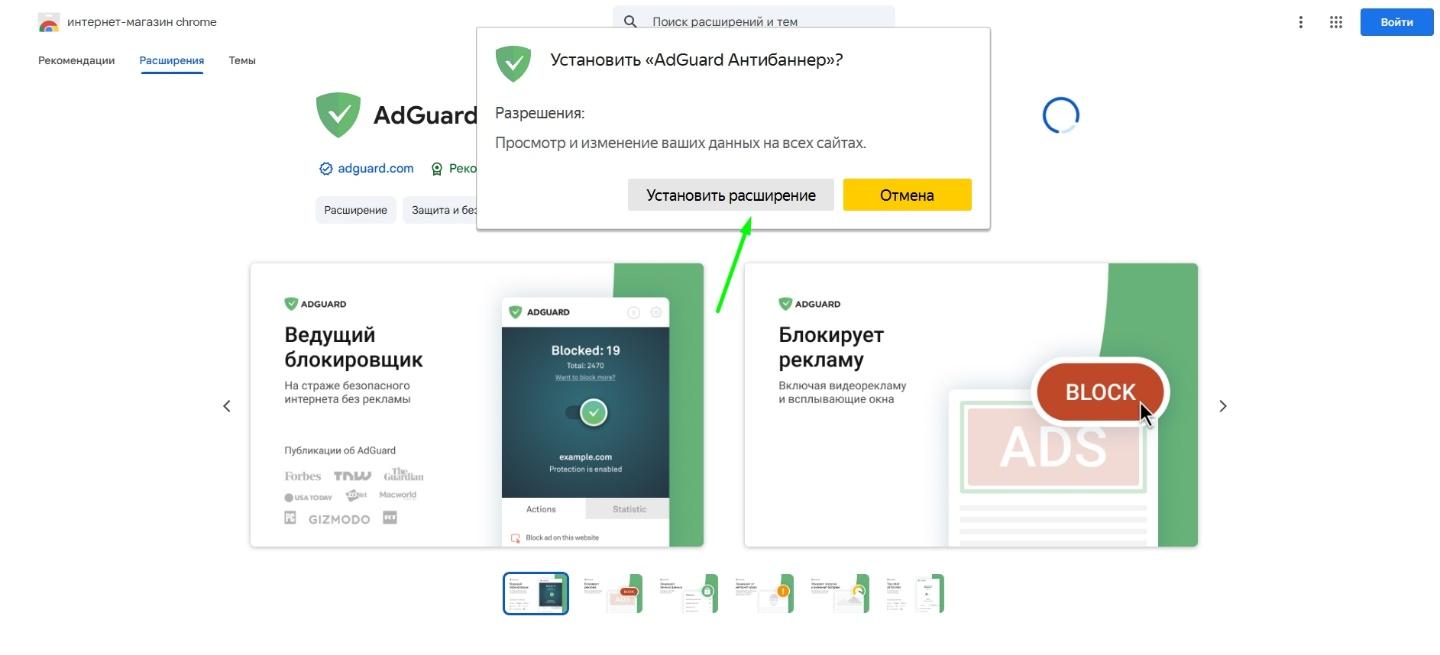
Если все прошло успешно, пользователь увидит сообщение об этом. Иногда также может произойти переадресация на страницу дополнительного ПО.
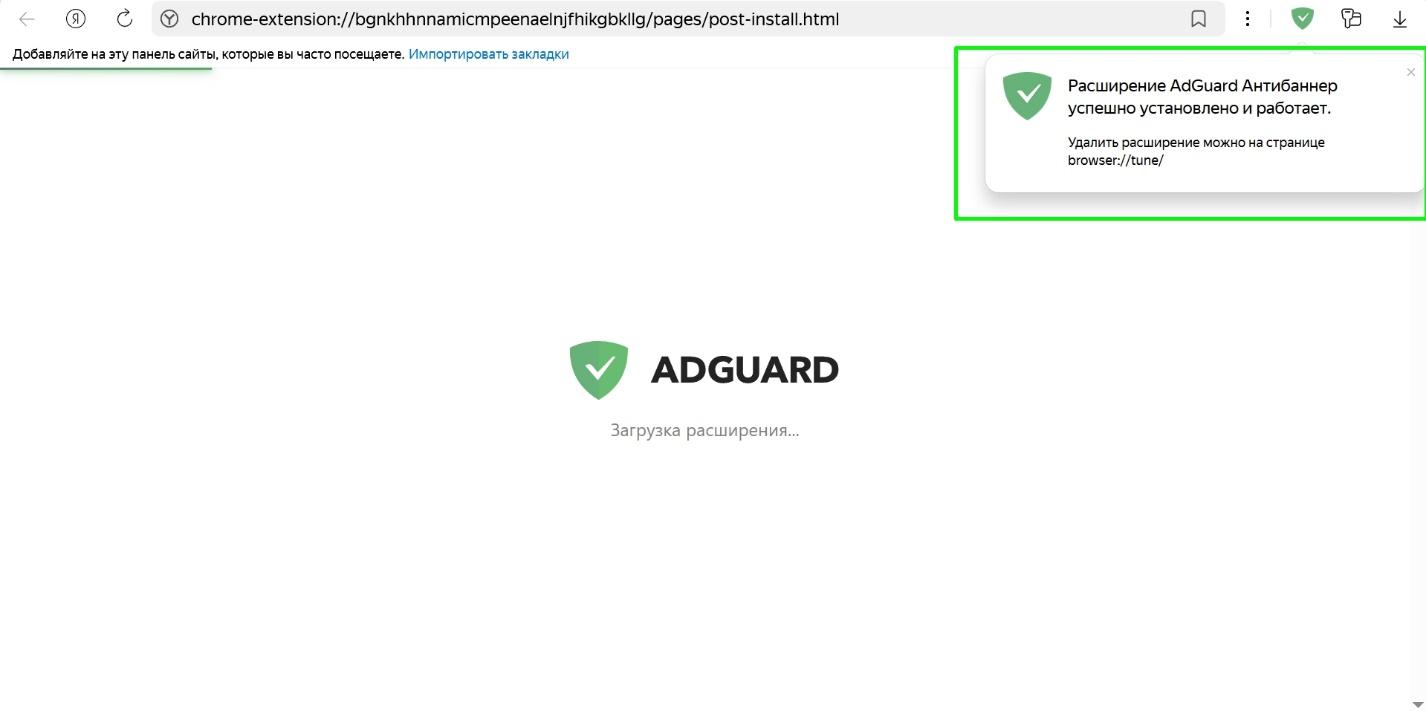
Установка из магазина Opera
Установка из магазина Opera проходит по похожей схеме. Сначала нужно перейти на площадку — для этого надо ввести в адресную строку URL addons.opera.com и нажать кнопку Enter на клавиатуре.
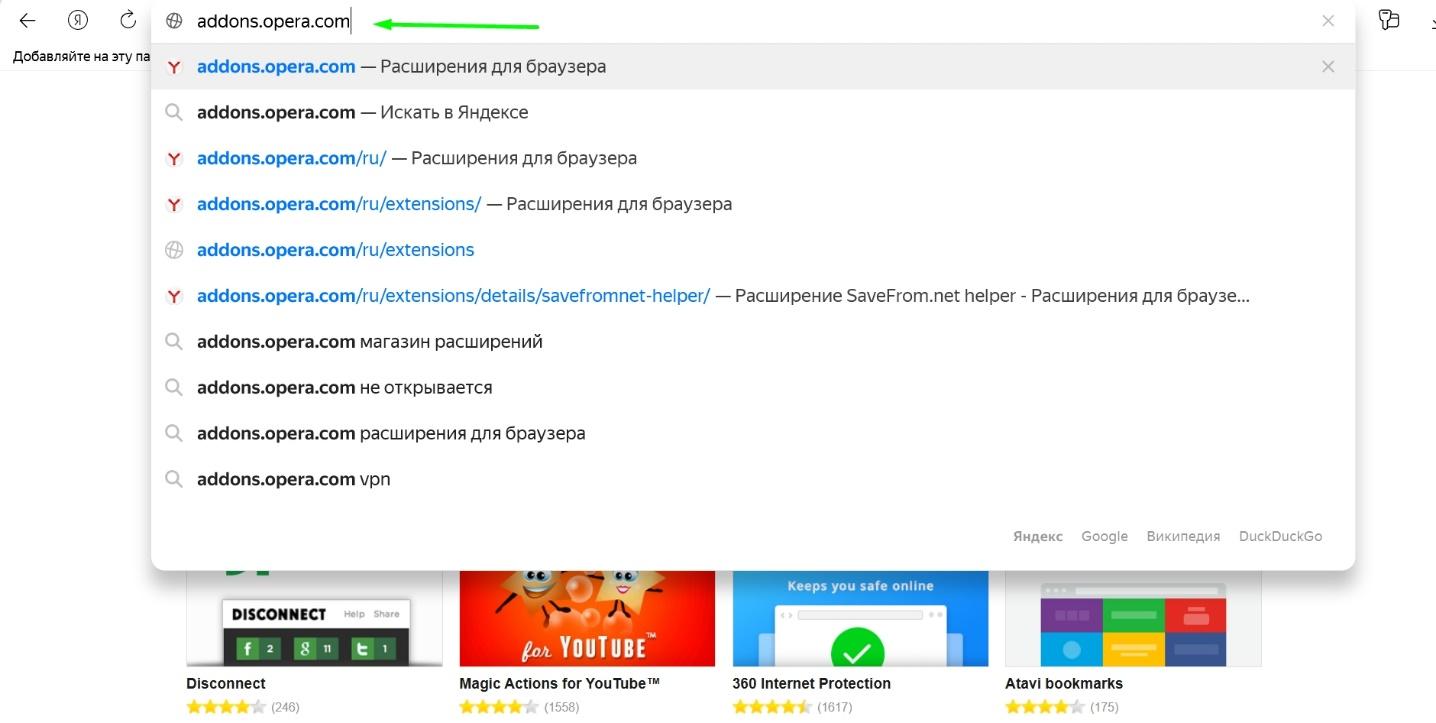
После этого произойдет переадресация на сайт магазина. В нем надо найти подходящее расширение и нажать на него.
ВНИМАНИЕ: У большинства плагинов Opera есть отметка «Совместимо с Яндекс Браузером» — такое ПО точно будет работать с Yandex.
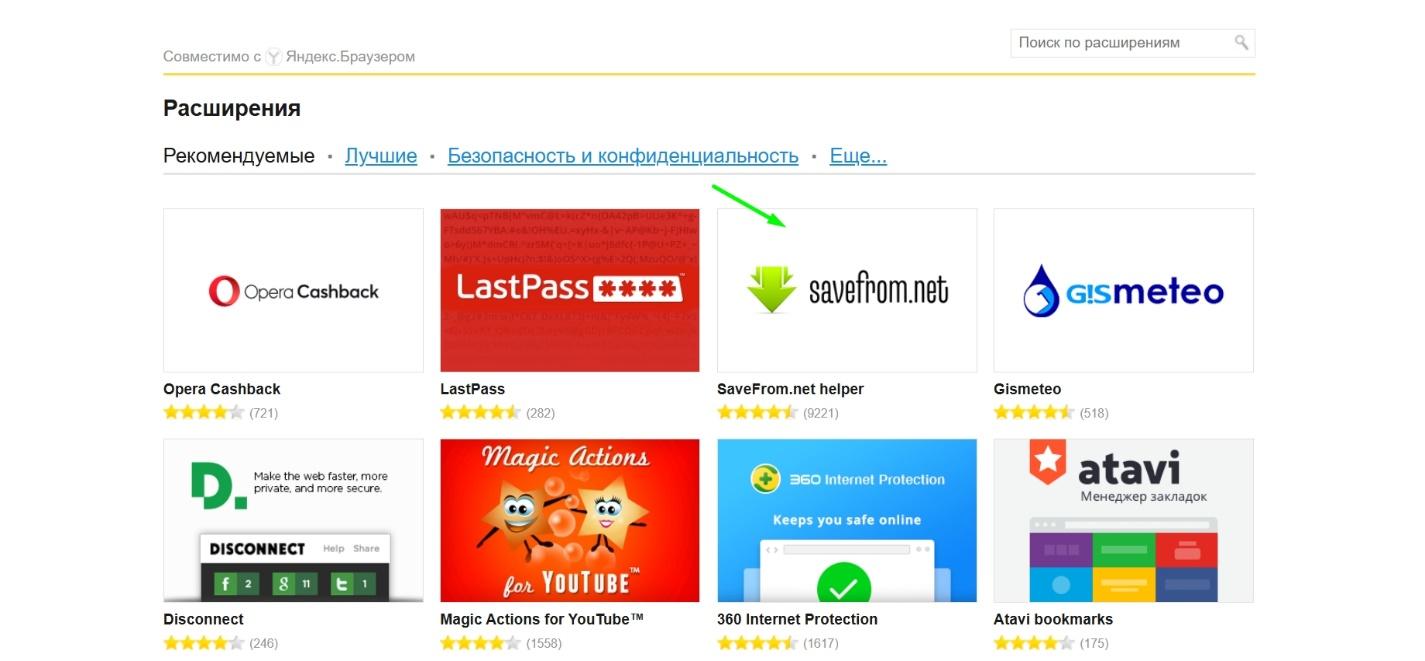
На странице дополнения понадобится нажать на кнопку «Добавить в Яндекс Браузер».
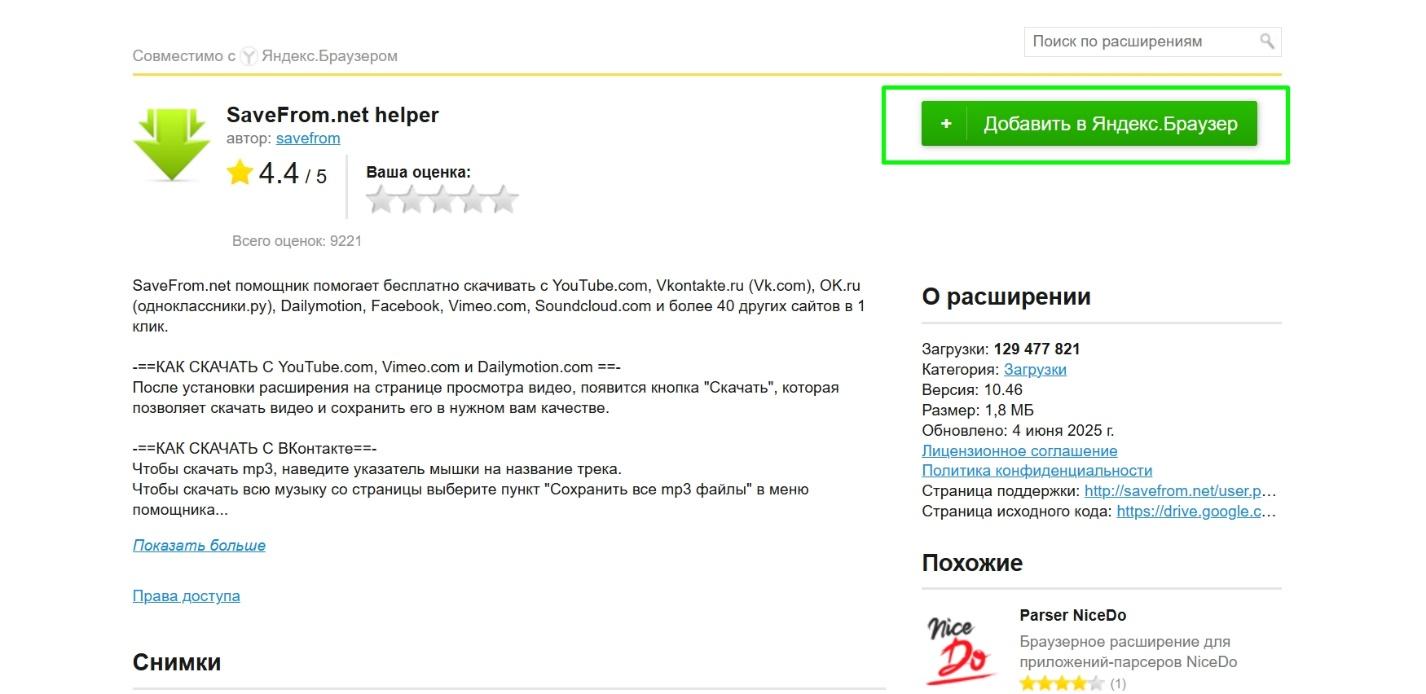
Далее нужно подтвердить установку в появившемся меню и дождаться окончания процедуры.
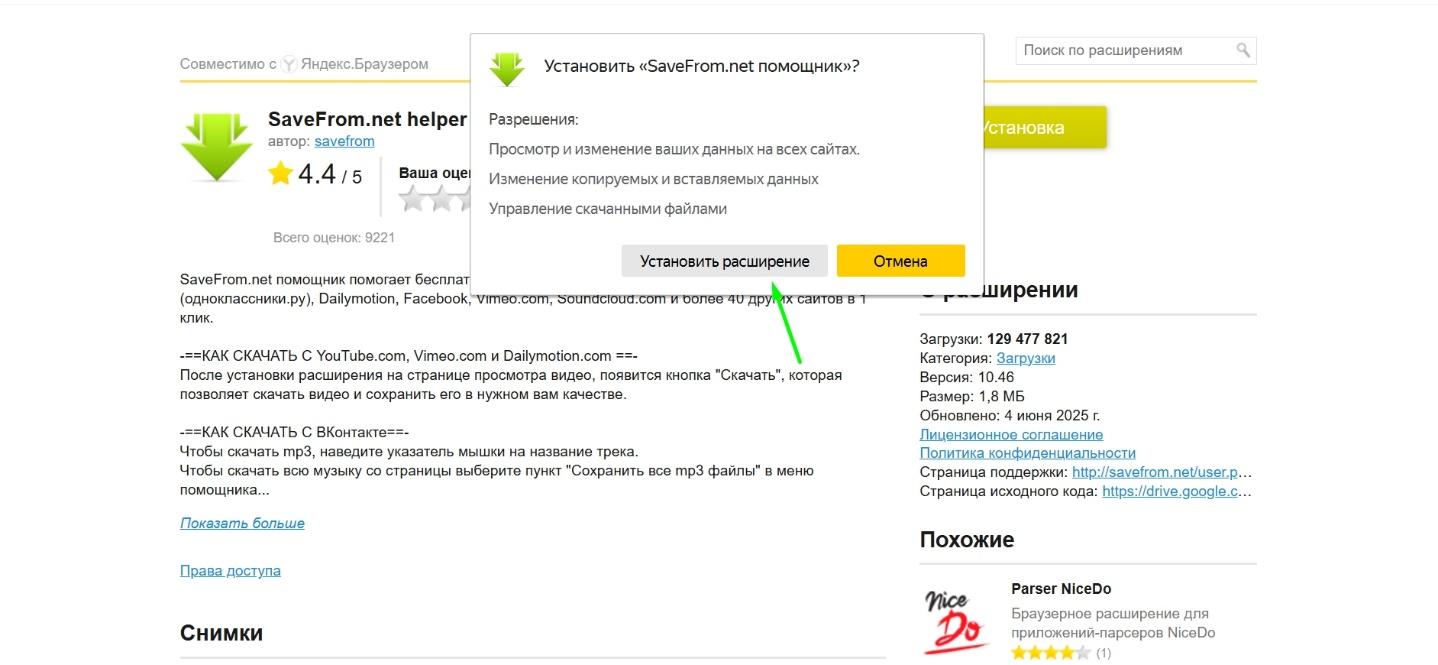
Установка из магазина Chrome
Здесь все примерно так же, как в случае с Opera. Для начала нужно перейти на сайт магазина — чтобы сделать это, нужно ввести в адресную строку URL chromewebstore.google.com и нажать Enter на клавиатуре.
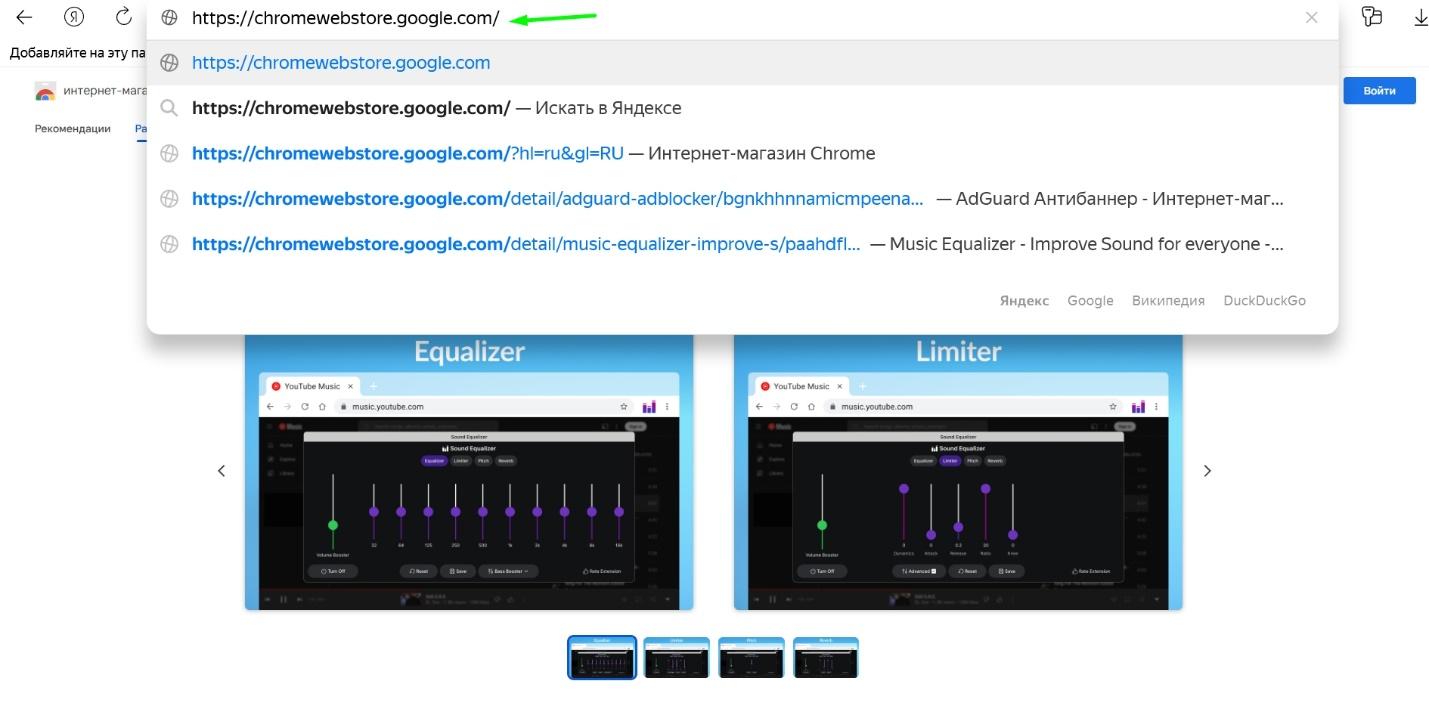
Далее надо выбрать расширение и нажать на него.
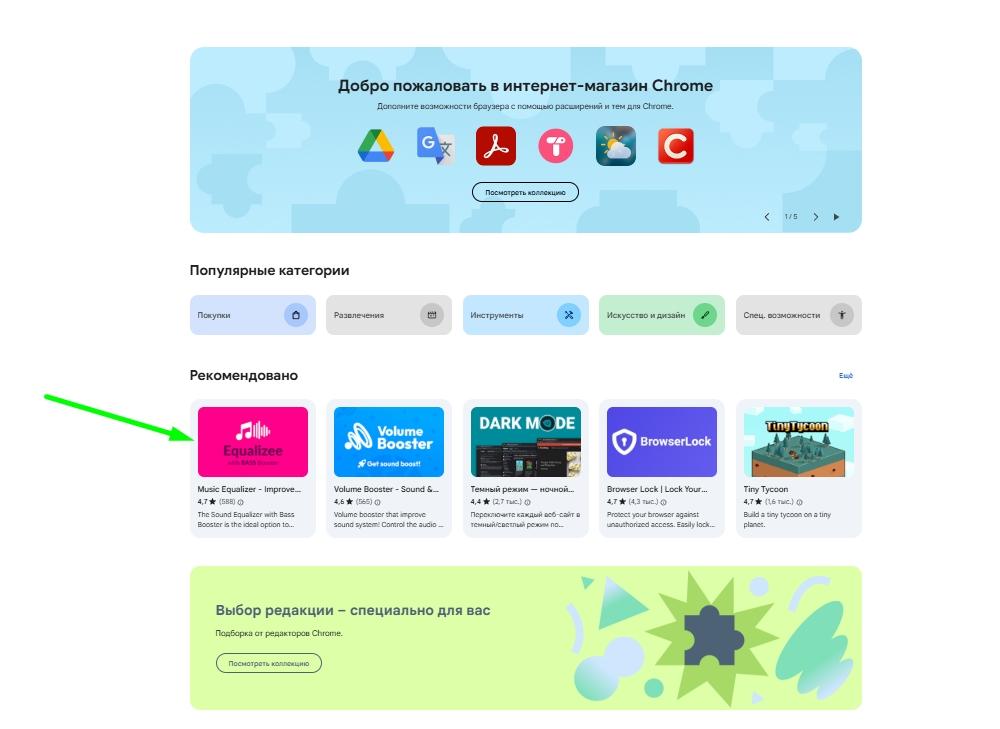
На странице программы надо кликнуть «Установить».
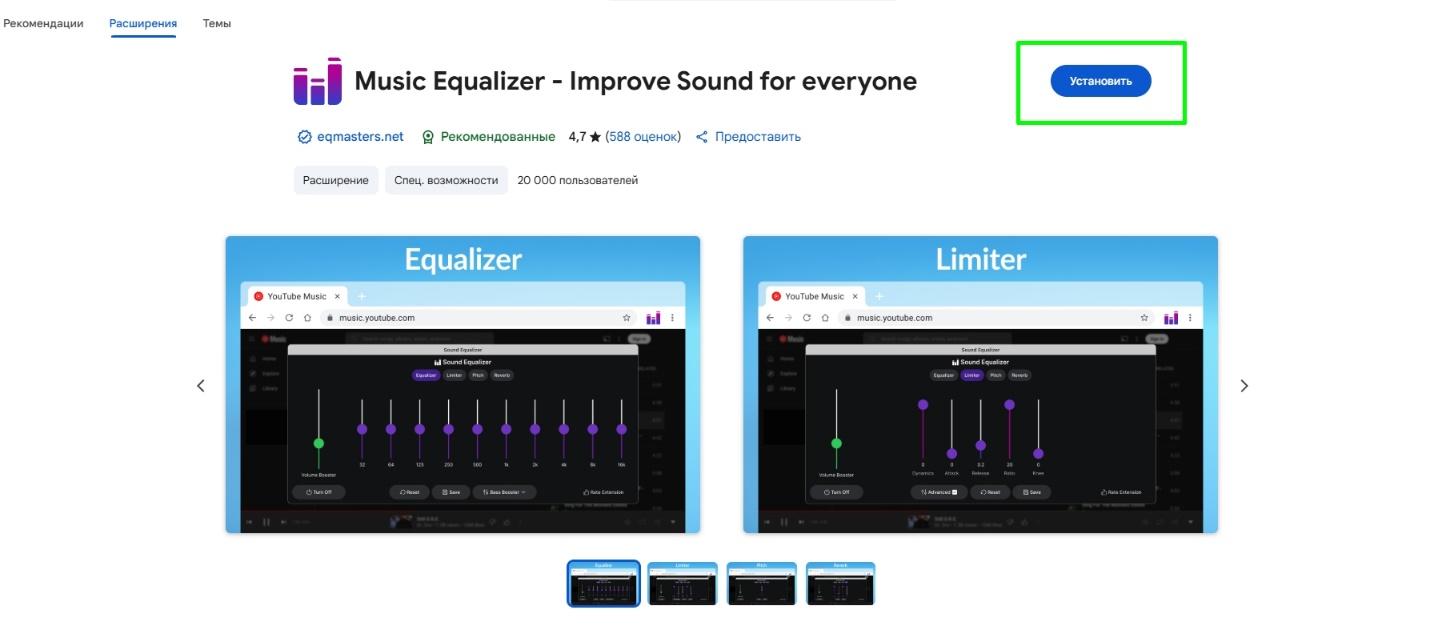
После появится всплывающее меню — в нем нужно согласиться на установку. Теперь остается только дождаться ее завершения.
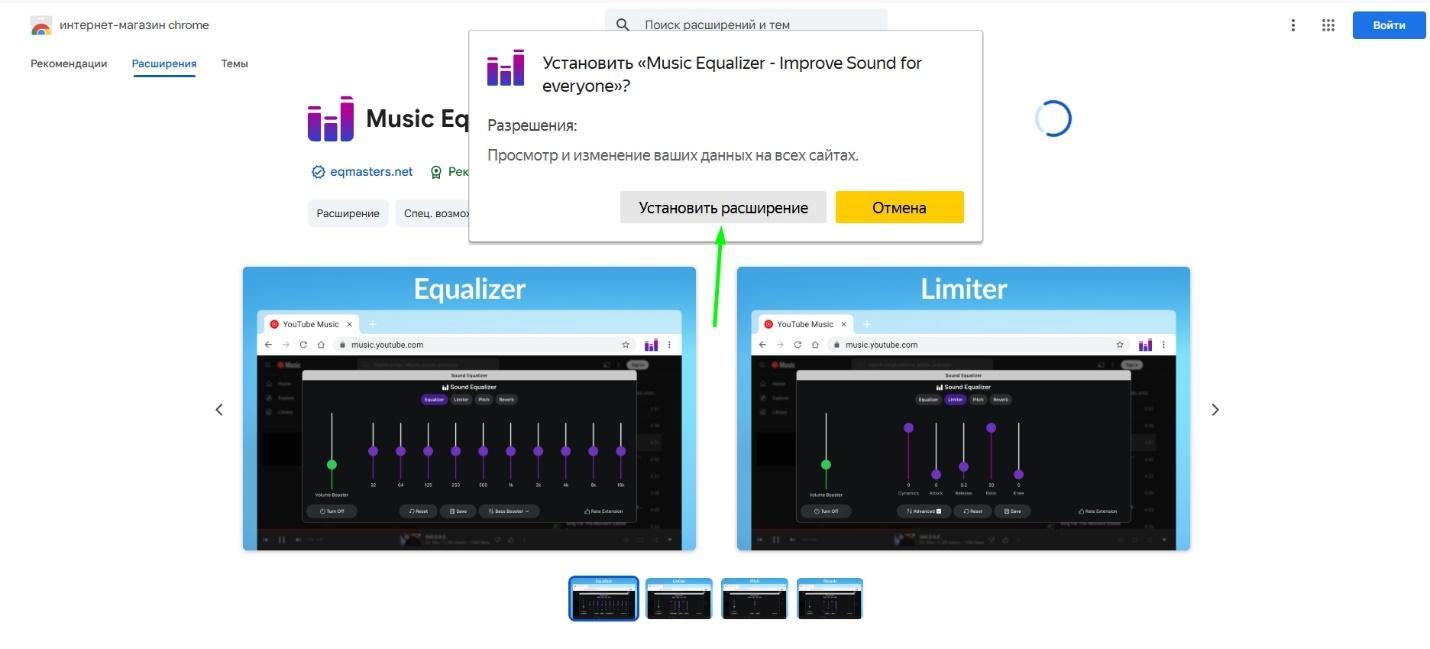
ВНИМАНИЕ: В магазине Chrome нет функции поиска совместимых расширений, поэтому единственный способ проверить их работоспособность — установить и попробовать запустить.
Как включить или отключить расширение
Включение дополнительного ПО происходит в разделе «Расширения», в который можно попасть из главного меню. После инсталляции вместо кнопки «Установить» напротив плагина появится виртуальный переключатель.
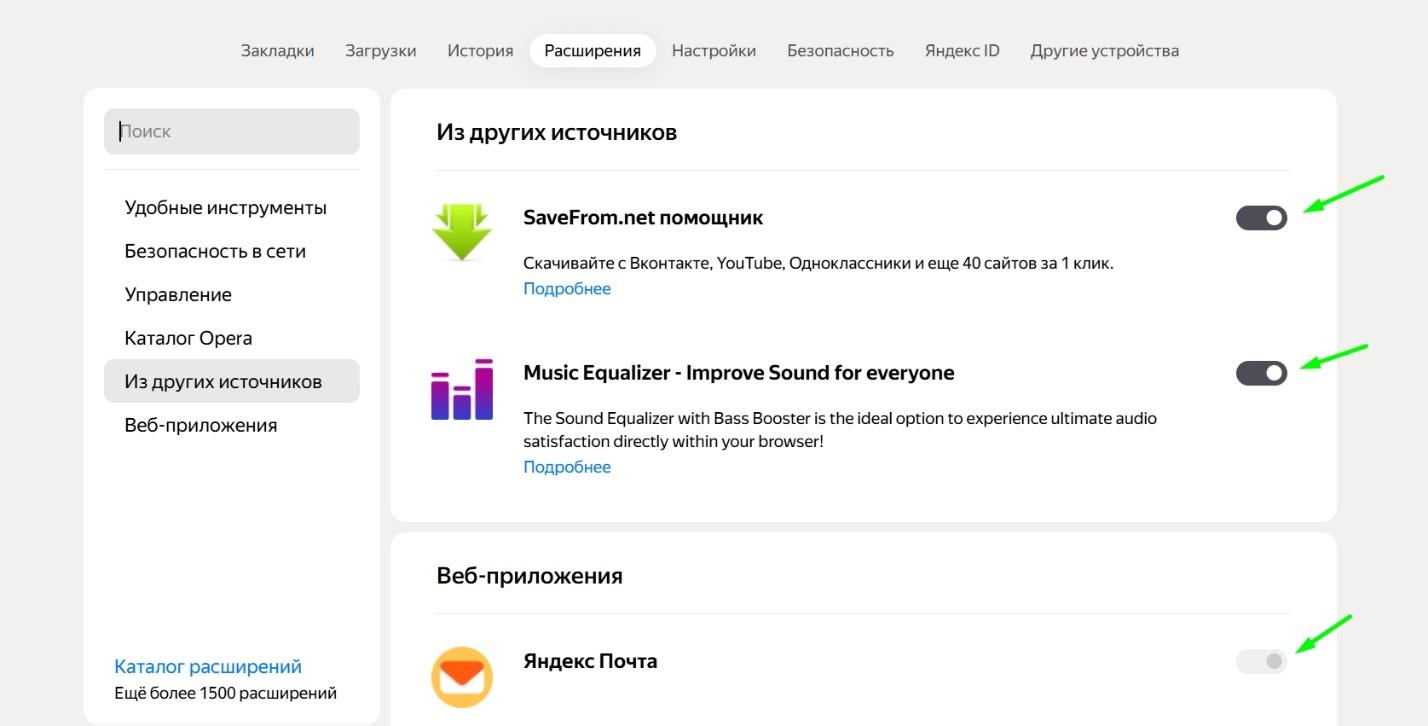
Чтобы активировать софт, нужно переместить виртуальный переключатель — для этого надо один раз кликнуть на него левой кнопкой мышки.
После включения переключатель сменит цвет на черный. Если выключить ПО, он опять станет светло-серым.
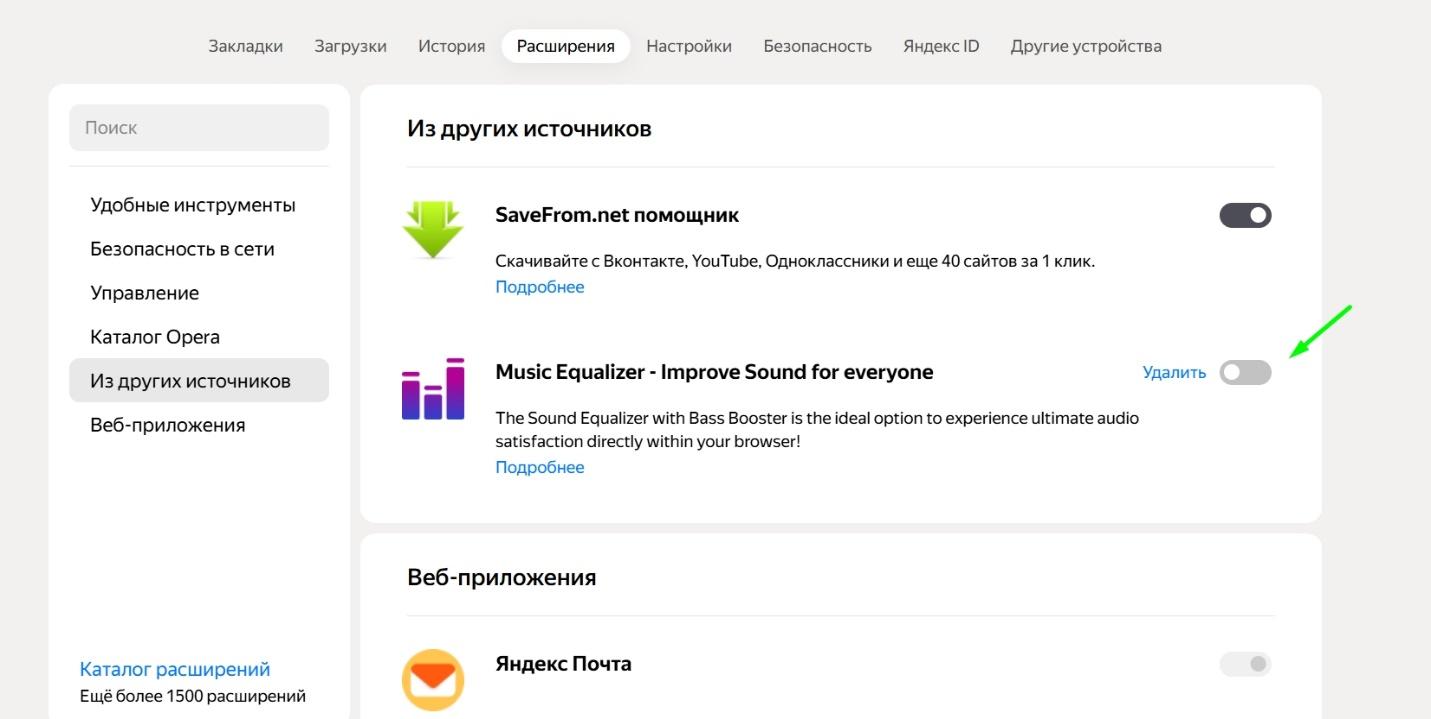
Важный момент: в браузере есть предустановленные расширения, которые нельзя выключить, например Яндекс Почта. Чтобы остановить работу софта, его потребуется удалить.
Возможные ошибки и их решение
Иногда расширения не устанавливаются или не работают. Это происходит по следующим причинам:
Расширение не устанавливается. Обычно дополнения совместимы только со свежим ПО, со старым могут не работать. Чтобы избежать проблем, надо периодически обновлять браузер — если выйдет обновление, он сам предложит сделать это, нужно лишь согласиться.
Расширение не работает. Бывает из-за конфликта софта. Перед тем как включить расширение в Яндекс Браузер, надо убедиться, не конфликтует ли оно с другим ПО. Как правило, такое случается с плагинами с похожими функциями, например с разным софтом для блокировки рекламы.
Нет кнопки установки в Chrome Store. Это бывает, если плагин несовместим с Яндекс Браузером. К сожалению, в такой ситуации заставить расширение работать нельзя — придется искать другое.
Браузер блокирует расширение. Это может происходить по разным причинам, например из-за конфликта ПО. Чтобы снять блокировку, надо открыть главное меню браузера, перейти в настройки, затем на вкладку «Безопасность» и отключить проверку загружаемых файлов. Внимание, это может быть опасно!
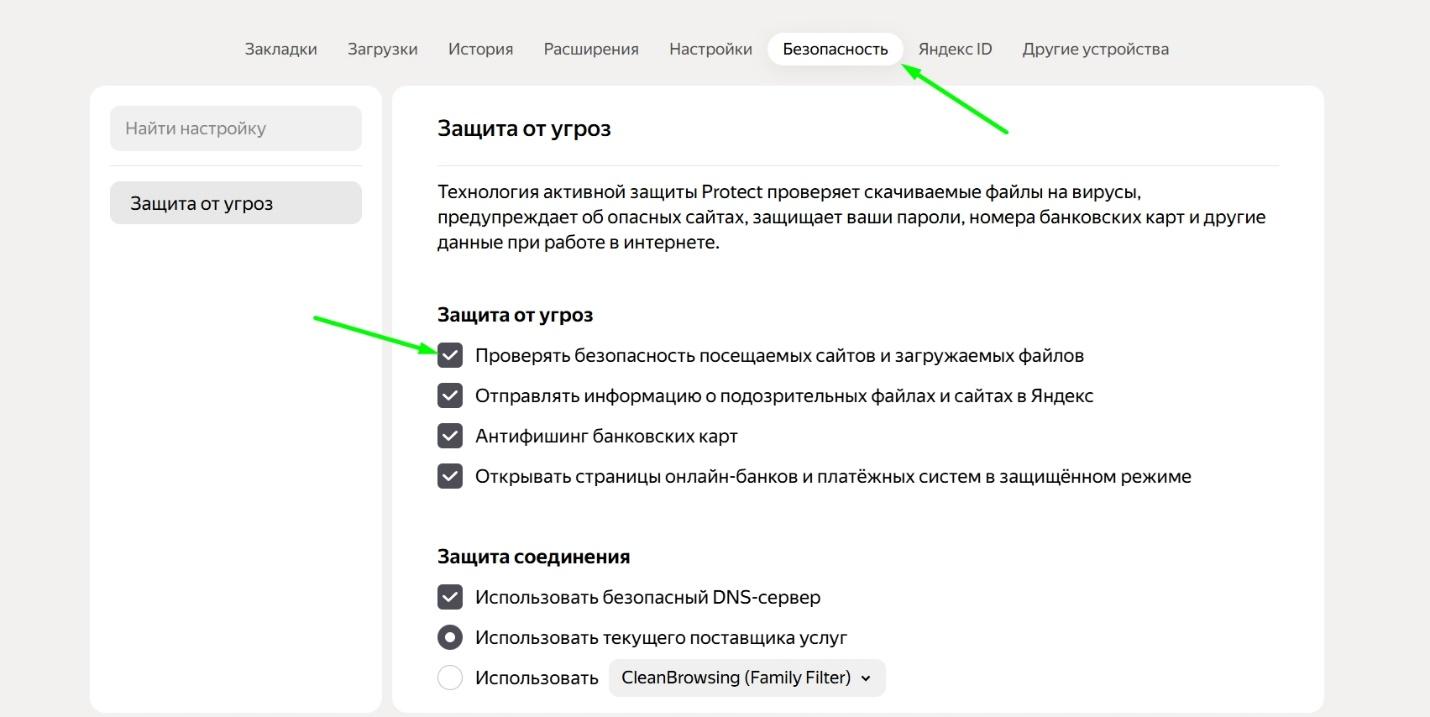
Иногда проблемы возникают из-за сбоя в работе самого браузера, поэтому при их появлении стоит попробовать перезапустить его.
Как понять, что расширение безопасно
Чтобы понять, что плагин безопасен, надо изучить следующую информацию:
Данные о разработчике. Они должны находиться в открытом доступе. Сам разработчик должен публиковать на своем сайте или странице дополнения основные сведения о себе и продукте, а не только название компании.
Отзывы пользователей. Перед установкой дополнения надо узнать, что о нем пишут другие люди. Если есть негативные отклики, лучше не ставить плагин, а поискать другой с такой же функциональностью.
Разрешения. Нужно уточнить, к какой информации будет доступ у расширения после установки. Если оно запрашивает просмотр паролей и других конфиденциальных сведений, это тревожный звонок.
Если есть сомнения в безопасности дополнения, лучше отказаться от его установки — использование плагина может привести к потере личных и платежных данных, которая способна повлечь хищение средств с банковского счета, электронного кошелька, повреждение компьютерного железа, операционной системы или мошеннические действия в отношении пользователя.
Лучшие расширения для Яндекс Браузера в 2025 году
Вот несколько полезных расширений для Яндекс Браузера:
AdGuard. Плагин, блокирующий рекламу почти на всех сайтах, включая VK, Одноклассники и YouTube.
Todoist. Упрощает работу с информацией на сайтах: позволяет добавлять задачи, выделять цитаты, сохранять офлайн-копию веб-страницы для чтения.
Deepl. Помогает при работе с текстом — убирает ошибки, предлагает корректировки, автоматически переводит с английского и других языков.
VK Next. Добавляет дополнительные функции для ВКонтакте: отключает рекламу, скрывает посты с источником, позволяет фильтровать публикации.
Управление Яндекс Музыкой. Упрощает взаимодействие с плеером ЯМ: добавляет всплывающее окно для команд воспроизведения, горячие клавиши, оповещение о текущем треке.
Часть из этих расширений предназначена для Chrome, однако они корректно работают и в Яндекс Браузере.
Заключение
Расширения меняют параметры Яндекс Браузера, добавляют ему новые функции и делают использование программного обеспечения комфортнее. Их можно скачать в магазинах Yandex, Opera и Chrome. Плагины распространяются бесплатно.
Часто задаваемые вопросы
Как включить расширение в инкогнито Яндекс?
Для этого нужно зайти на страницу дополнений, выбрать подходящее, нажать под ним «Подробнее» и установить галочку напротив пункта «Разрешить использование в режиме инкогнито». Важно: доступно не для всех плагинов.
Можно ли ставить расширения из Chrome в Яндекс Браузер?
Да, можно — для этого нужно открыть магазин Chrome в Yandex, найти нужный софт, перейти на его страницу и нажать на кнопку «Установить». Важно: поддерживаются не все плагины, некоторые не работают.
Как включить режим разработчика в расширениях Яндекс?
Для этого нужно вставить в адресную строку URL browser://extensions, а затем в правом верхнем углу экрана активировать виртуальный переключатель «Режим разработчика».
Как найти и удалить расширение?
Найти его можно в разделе «Расширения», ссылка на который есть в главном меню. Для деинсталляции нужно навести курсор мышки на софт, а затем кликнуть на появившуюся кнопку «Удалить» и подтвердить действие.
Что делать, если расширение не работает?
Скорее всего, оно несовместимо с Yandex. Сначала нужно попробовать обновить браузер. Если это не помогло, единственный путь решения проблемы — найти другое дополнение с такими же функциями, которое будет работать с ПО.
Как установить расширение Госуслуги в Яндекс Браузер?
Отдельного дополнения для Госуслуг нет — установить можно только плагин CryptoPro Extension for CAdES Browser Plug-in для использования электронной подписи на портале. Он есть в магазинах Opera и Chrome.
Как включить расширение для Госуслуг в Яндексе?
Для этого надо вызвать главное меню браузера, нажать «Расширения», найти в списке CryptoPro Extension for CAdES Browser Plug-in и переместить виртуальный переключатель около плагина (если он стал черным, значит, софт активен).










